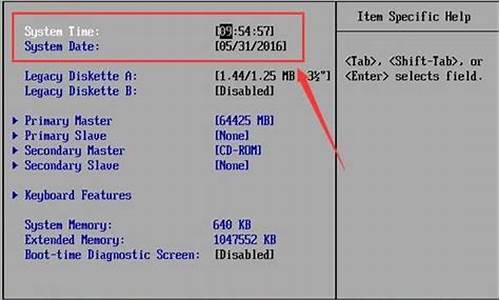1.win8怎么添加打印机或者共享打印机
2.华硕win8笔记本电脑怎么连接打印机

1)选择开始
2)选择“设备和打印机”
1)在弹出的界面选择添加打印机
1)在弹出的“添加打印机向导“界面中
选择”添加网络、无线或 Bluetooth 打印机“
2)选择“下一步”
1)安装驱动
2)选择安装驱动的路径
3)设置打印机的名称
1)若不在列表内
选择“我需要的打印机不在列表中(R)”
2)在弹出的界面中勾选“添加可检测的toothblue 、无线或网络打印机”地址
1)设置IP地址
2)设置端口名称
3)设别类型选“自动检测”
win8怎么添加打印机或者共享打印机
win8系统安装打印机:
.
1、系统下同时按住键盘上 “Windows” 和 “X” 键打开系统菜单 ,选择“控制面板”,参见下图
2、打开“控制面板”,选择“查看设备和打印机”,参见下图
3、选择“高级打印机设置”,参见下图
4、搜索已连接的可用的打印机,点击“我需要的打印机不在列表中”, "下一步",参见下图
5、选择“通过手动设置添加本地打印机或网络打印机”,点击“下一步”按钮,参见下图
6、选择“使用现有的端口”,选择默认是LPT1端口,点击“下一步”按钮,参见下图
7、选择打印机“厂商”和“打印机型号”,点击“下一步”按钮,参见下图
8、选择“替换当前的驱动程序”,点击“下一步”按钮,参见下图
9、输入“打印机名称”,点击“下一步”,参见下图
10、选择是否共享打印机,点击“下一步”,参见下图
11、点击“打印测试页”按钮,打印测试安装打印驱动是否正常,点击“完成”按钮。参见下图
备注:具体应以打印机厂商提供的安装方法为准即可。
.
参考链接: ://.3lian/edu/2013/08-09/87892.html
华硕win8笔记本电脑怎么连接打印机
一、打开设置界面,选择“设备”
二、点击“添加打印机或扫描仪”左侧的 “+”号按钮;?
三、此时机器会自动搜索,当搜索不到时,点击我需要的打印机不在此列表中,选择TCP/IP下一步;
四、在主机名或ip地址后面输入网络打印机的ip,点击下一步;
五、会出现让你安装驱动,如果之前电脑中安装过驱动就选择使用当前的驱动,如果没有就需要重新安装驱动。
六、全部完成之后会出现打印机的名称(可自行更改),是否需要共享,设置为默认打印机,按照自己的需要操作;
最后就会发现打印机已经安装好了,如下图所示:
windows 8操作系统中可参考以下步骤添加打印机:
1、系统下同时按住键盘上 “Windows” 和 “X” 键打开系统菜单 ,选择“控制面板”:
2、打开“控制面板”,选择“查看设备和打印机”:
3、选择“高级打印机设置”:
4、搜索已连接的可用的打印机,点击“我需要的打印机不在列表中” "下一步":
5、选择“通过手动设置添加本地打印机或网络打印机”,点击“下一步”按钮:
6、选择“使用现有的端口”,选择默认是LPT1端口,点击“下一步”按钮:
7、选择打印机“厂商”和“打印机型号”,点击“下一步”按钮:
8、选择“替换当前的驱动程序”,点击“下一步”按钮:
9、输入“打印机名称”,点击“下一步”:
10、选择是否共享打印机,点击“下一步”:
11、点击“打印测试页”按钮,打印测试安装打印驱动是否正常,点击“完成”按钮。